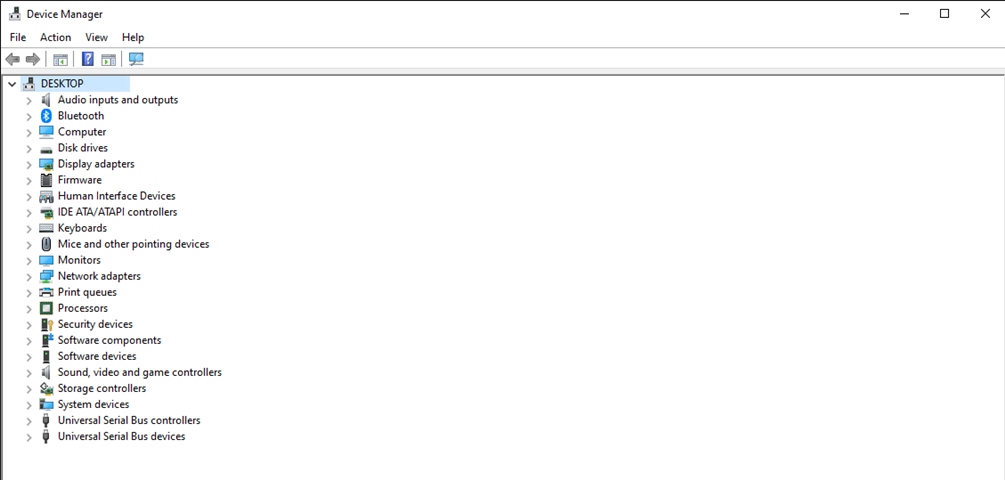Предисловье
Собственно на радостях побежал качать в Стиме, запустил, начал играть все круто но минут через 15-20 бах и ошибка об не хватке памяти
«Not enough available memory»
Думаю не может такого быть, везде хвалят про оптимизацию и вроде как патч был до версии 1.0.1 тем более на таком то конфиге :
Ryzen 7 + RTX3060(6GB) + 16GB RAM + SDD, подумал я сначала типа ну ошибка да и ошибка бывает но игра реально вылетает каждые минут 15-20 в зависимости от локации.
Полез в сеть, оказалось ошибка распространённая(игра не выгружает оперативку и при заполнении просто вылетает) и якобы есть решения (которые из отзывов никому не помогли и мне в том числе)
- Исправление 1. Обновите графический драйвер
- Исправление 2. Отключение встроенного графического драйвера (у меня и так встройка выключена через биос и в системе даже не отображаеться)
- Исправление 3. Измените приоритет диспетчера задач на Высокий
- Исправление 4. Установите высокую производительность в выделенной видеокарт
- Исправить 5: изменить настройки системной программы
В общем часок брожения по форумам наткнулся случайно на коменты двух ребят
Решил проверить и знаете действительно сработало.
Решение проблемы
1. Если у вас 16Gb RAM установите файл подкачки не меньше 16GB (16384MB)
2. Скачать бесплатную утилиту Mem Reduct по очистке ОЗУ
3. Запустить программу перед запуском игры и нажать «Clean memory»
4. Выставить настройки: можно включить очистку при заполнении 80% либо некоторым больше помогает очистка через время 30-40 минут, так же активируем хоткей что бы вручную сбрасывать память пока играем на всякий случай.
5. Запускаем игру и наслаждаемся прохождением без вылетов 
Недавно была выпущена версия God of War для ПК с более интересными функциями и улучшениями. За это короткое время игра покорила умы миллионов геймеров. Но среди множества игроков мало кого разочаровывает ошибка. Как мы уже говорили, немногие игроки теперь указывают на «Not Enough Memory Error» на ПК God of War.
У одной и той же ошибки может быть несколько причин, например неисправность графического драйвера, конфигурация графики и т. д. В любом случае, в этой статье мы перечисляем несколько эффективных исправлений для одной и той же проблемы. Если вас также беспокоит ошибка «недостаточно памяти» на ПК God of War, вы можете использовать это полное руководство, чтобы использовать все возможные приемы, чтобы избежать ошибки. Давайте перейдем к исправлениям, перечисленным ниже.
Содержание
- Исправление 1. Обновите графический драйвер:
- Исправление 2. Отключение встроенного графического драйвера:
- Исправление 3. Измените приоритет диспетчера задач на Высокий:
- Исправление 4. Установите высокую производительность в выделенной видеокарте:
- Исправить 5: изменить настройки системной программы:
Исправление 1. Обновите графический драйвер:
В качестве основного решения для устранения ошибки «Not Enough Memory Error» в God of War на ПК вам необходимо обновить графический драйвер. Для этого
- сначала введите Диспетчер устройств в окне поиска и запустите первый результат из списка поиска.
- В диспетчере устройств разверните параметр Адаптеры дисплея и выберите ваш драйвер, который вам нужно обновить. >
- Затем щелкните правой кнопкой мыши выбранный драйвер и выберите Обновите драйвер из подменю.
- Наконец, перезагрузите систему и увидите, что ошибка вас больше не беспокоит.
Исправление 2. Отключение встроенного графического драйвера:
Еще одно решение для устранения ошибки «Not Enough Memory Error» в God of War на ПК отключает встроенный графический драйвер. Для этого
Исправление 3. Измените приоритет диспетчера задач на Высокий:
Иногда установка высокого приоритета диспетчера задач — еще один способ устранить ошибку God of War Not Enough Memory на ПК. Для этого
Исправление 4. Установите высокую производительность в выделенной видеокарте:
Если вы столкнулись с ошибкой «Недостаточно памяти» проблема на ПК God of War, вам нужно установить высокую производительность выделенной графики. Этот процесс помог в случае с несколькими игроками, поэтому мы настоятельно рекомендуем то же самое здесь. Для этого
- нажмите правой кнопкой мыши на любом пустом месте на рабочем столе и выберите Панель управления NVIDIA.
- В меню выберите Управление настройками 3D
- Затем нажмите Настройки программы, выберите God of War, и выберите Глобальные настройки вкладка.
- И вы можно установить Предпочитаемый графический процессор на Высокая производительность.
- Наконец, перезагрузите систему и посмотрите, как указанная ошибка изолируется.
Исправить 5: изменить настройки системной программы:
Если какое-либо из приведенных выше решений не помогло вам устранить ошибку «Недостаточно памяти» в God of War, вам необходимо отредактировать настройки системной программы, чтобы избежать той же проблемы. Для этого
Вот как вы можете избавиться от ошибки God of War «Not Enough Memory Error» на ПК. Однако, если после прочтения этой статьи у вас возникнут какие-либо вопросы или сомнения, оставьте комментарий в поле для комментариев ниже.
Бог войны — одна из самых популярных приключенческих игр. Ее любят миллионы людей по всему миру, но в последнее время люди жалуются на проблему, связанную с игрой, которую они хотят исправить как можно скорее. Во время игрового процесса люди получали сообщения об ошибках, такие как God of War Not Enough Memory или Memory Leak Error. Он продолжает появляться, что раздражает всех игроков.
Если вы здесь, очевидно, что вы также один из тех, кто постоянно получает это сообщение об ошибке. Вам не о чем беспокоиться, так как эта статья для вас. В этой статье мы найдем решение этой проблемы и попросим вас выполнить несколько шагов, чтобы избавиться от этого раздражающего всплывающего сообщения. Мы также выясним причину, по которой вы постоянно получаете это сообщение во время игры, даже если у вас достаточно свободного места на диске.
Содержание страницы
-
Исправлено: в God of War недостаточно памяти или ошибка утечки памяти
- Способ 1: проверьте характеристики вашего ПК
- Способ 2: перезапустить игру
- Способ 3: отключить встроенную графику
- Способ 4. Попробуйте запустить проверку системных файлов
- Способ 5: обновить игру
- Метод 6: увеличить виртуальную оперативную память
- Способ 7: попробуйте обновить графические драйверы
- Вывод
Исправлено: в God of War недостаточно памяти или ошибка утечки памяти
Если вы получаете это сообщение, это может быть вызвано множеством причин, но мы перечислили несколько возможных причин здесь, в этом разделе.
- На вашем ПК нет свободного места или несовместимые характеристики.
- Временная проблема в игре в виде глюка. Эти типы сбоев обычно исчезают сразу после перезагрузки компьютера.
- Устаревший графический драйвер может конфликтовать во время запуска игры.
- Один из файлов игры поврежден, и вам нужно избавиться от этого файла.
- Временные файлы создают проблемы для вашей игры.
Как и у каждой проблемы есть решение в этом технологическом мире. Эту проблему также можно решить, выполнив несколько шагов по устранению неполадок, которые мы обсуждаем здесь. Пожалуйста, ознакомьтесь с этими методами и шагами, связанными с этими методами.
Способ 1: проверьте характеристики вашего ПК
Первый способ решить вашу проблему — проверить, соответствует ли ваш компьютер минимальным требованиям для игры World of War. Если характеристики вашего ПК не соответствуют системным требованиям, это может вызвать конфликты с запуском игры. Убедитесь, что выполнены минимальные требования игры World of War.
Объявления
Минимальные системные требования для игры World of War
- Требуется 64-разрядная версия Windows 10 или более поздняя версия.
- AMD Ryzen 3 1200 (4 ядра 3,1 ГГц) или Intel i5-2500k (4 ядра 3,3 ГГц).
- 8 ГБ оперативной памяти.
- NVIDIA GTX 960 (4 ГБ) или AMD R9 290X (4 ГБ).
- Версия 11 (требуется уровень функций DirectX 11_1).
- 70 ГБ свободного места.
Способ 2: перезапустить игру
Если игра выдает такую ошибку, и это вызвано каким-либо сбоем в игре. Это можно удалить, перезапустив игру снова. В большинстве случаев эти типы ошибок исправляются при запуске игры.
Просто зайдите в свою игру и выйдите из игры, или вы также можете нажать Alt + F4. И закройте все фоновые процессы и приложения перед повторным запуском ga, e. Если вы снова получаете сообщение об ошибке, вам следует перейти к следующему шагу.
Способ 3: отключить встроенную графику
Один из пользователей Reddit решил эту проблему, отключив встроенную графику своего ПК. Вы также можете попробовать отключить встроенную графику ПК и посмотреть, работает она или нет, вот как вы можете отключить встроенную графику.
Объявления
- Щелкните правой кнопкой мыши пустую область на рабочем столе.
- Выберите панель управления NVIDIA.
- Вы можете увидеть Управление настройками 3D в левой части экрана.
- Теперь из списка выберите свою видеокарту в качестве предпочтительной видеокарты.
- Нажмите «Применить» и сохраните.
Способ 4. Попробуйте запустить проверку системных файлов
Иногда из-за поврежденного системного файла вы можете получить ошибки в своем приложении во время работы. В этом случае возможно, что существует поврежденный системный файл, из-за которого он выдает вам подобные сообщения об ошибках, вы можете запустить сканирование SFC, чтобы исправить эту проблему. Здесь вы можете это сделать.
- Введите CMD в меню «Пуск» и откройте командную строку.
- Напишите следующую общую SFC /scannow.
- Нажмите Enter, и Windows автоматически обнаружит любой поврежденный файл.
Способ 5: обновить игру
Если вы какое-то время не обновляли игру God of War, обязательно выполните следующие действия, чтобы проверить наличие обновлений и установить последний патч (если он доступен). Сделать это:
- Открой Готовить на пару клиент > Перейти Библиотека > Нажмите на Бог войны с левой панели.
- Он автоматически выполнит поиск доступного обновления. Если есть обновления доступны, не забудьте нажать Обновлять.
- Установка обновления может занять некоторое время. После этого обязательно закройте клиент Steam.
- Окончательно, перезагрузите компьютер чтобы применить изменения, а затем попробуйте снова запустить игру.
Метод 6: увеличить виртуальную оперативную память
Увеличение виртуальной памяти может исправить ошибку God of War, недостаточно памяти или утечки памяти. Выполните следующие шаги, чтобы улучшить виртуальную память на вашем ПК:
Объявления
- Нажмите клавишу Windows на клавиатуре и найдите панель управления.
- Нажмите на Производительность и Обслуживание а затем перейти к Система.
- Теперь, из Передовой нажмите «Настройки».
-
Теперь нажмите на Изменять на вкладке «Дополнительно».
- Выберите диск, содержащий файл подкачки что вы хотите изменить.
- Наконец, под Размер файла подкачки для выбранного диска, нажмите на Размер, управляемый системой > Нажмите на Установлен.
Способ 7: попробуйте обновить графические драйверы
Последнее, что вы можете сделать, это обновить графический драйвер. Эти высококачественные игры зависят от графики и от того, обновлен ли драйвер вашей видеокарты до последней версии, и посмотрите, решит ли он эту проблему или нет.
Вывод
Это подводит нас к концу этого руководства по устранению проблемы с ошибкой God of War Not Enough Memory или Memory Leak. Что ж, получение сообщения об ошибке во время игры в любимую игру раздражает, и вы хотели бы исправить это как как можно скорее, в этой статье есть несколько методов, которые вы можете попробовать, чтобы решить вашу проблему с миром войны. игра. Если ничего не работает, вы всегда можете переустановить игру и начать заново.
Перейти к содержанию
На чтение 3 мин Просмотров 4.8к. Опубликовано 15 января, 2022
Пытаетесь играть в God of War на ПК, но не можете, потому что у вас закончилась память? Ознакомьтесь с этим руководством, чтобы узнать, как это исправить.
God of War теперь доступна на ПК, но многие игроки не могут играть в нее, потому что получают сообщение об ошибке «Недостаточно памяти». . Это утомительно, потому что God of War — потрясающая игра и даже стала игрой года в 2018 году. Поэтому в этом руководстве мы рассмотрим, как исправить ошибку нехватки памяти для God of War на ПК.
Как исправить ошибку God of War PC Not Enough Memory
Существует множество исправлений, с помощью которых можно попытаться решить эту проблему. Вы можете попробовать все приведенные ниже исправления, пока одно из них не сработает. Так что без лишних слов давайте проверим их.
- Отключите встроенную графику:
- Нажмите клавишу Windows на клавиатуре. и найдите Диспетчер устройств.
- Затем нажмите Адаптеры дисплея. Здесь у вас должно быть два варианта.
- Одной из них будет встроенная графика (большинство пользователей должны найти здесь Intel), а второй — ваша выделенная видеокарта Nvidia или AMD.< /li>
- Щелкните правой кнопкой мыши встроенную графику и выберите «Отключить драйвер».
- Перезагрузите компьютер после отключив его, чтобы обеспечить эффект и изменения.
- После отключения встроенной графики у вас больше не должно возникать проблем с игрой в God of War.
- Установите высокий приоритет диспетчера задач: установите высокий приоритет для God of War. приоритет из вашего диспетчера задач может помочь ему не получить ошибку.
- Запустить диспетчер задач.
- Перейдите на вкладку Подробности.
- Здесь справа- нажмите на God of War и выберите установить приоритет.
- Теперь из списка вариантов установите высокий приоритет.
- Измените настройки программы на высокую производительность:
- Оптимизация через настройки ПК:
- Откройте настройки и найдите настройки графики.
- Ниже вы найдете свои игры и другие приложения. Если вы не найдете здесь God of War, добавьте его с помощью кнопки «Обзор».
- Далее нажмите God of War и выберите «Параметры». .
- Это даст вам параметры настройки графики.
- Здесь выберите выберите «Высокая производительность» и нажмите «Сохранить».
- Оптимизация с помощью настроек Nvidia:
- Откройте Nvidia. Панель управления.
- Далее выберите Управление настройками 3D.
- Здесь выберите Настройки программы и выберите God of War в качестве программы, которую вы хотите настроить.
- Ниже измените глобальную настройку на Высокопроизводительный процессор Nvidia.
- Примените изменения.
- Оптимизация через настройки ПК:
Эти исправления должны помочь вам устранить ошибку нехватки памяти. Если вы все еще сталкиваетесь с этой проблемой, вы можете подумать об обновлении своей системы, или другим лучшим решением будет подождать, пока разработчики выпустят исправление.
Это подводит итог этому руководству о том, как исправить не недостаточно памяти для ПК God of War. Если вы столкнулись с другими проблемами, такими как заикание или зависание, ознакомьтесь с нашим руководством как исправить сбой God of War на ПК.

God of War — игра феноменального уровня, привлекающая миллионы геймеров. Так неприятно получать Недостаточно доступной памяти сообщение, которое мешало вам играть в игру. Хотя они утверждают, что проблема была исправлена, некоторые пользователи все еще сталкиваются с проблемой. Не волнуйтесь, вы не одиноки. Этот пост поможет вам решить проблему шаг за шагом.
Попробуйте эти исправления:
Если вы на 100% уверены, что у вас достаточно памяти, начните с исправить 2 . Двигайтесь вниз по списку, пока не найдете тот, который работает для вас.
- Проверьте системные требования
- Обновите драйвер
- Отключите встроенную графику
- Обновите Бога войны
- Восстановить системные файлы
- Сохраняйте и перезагружайте регулярно
Исправление 1: проверьте системные требования
Перед любыми сложными исправлениями проверьте, соответствует ли ваш компьютер минимальным требованиям.
| ТЫ | Windows 10 64-разрядная версия |
| Процессор | Intel i5-2500k (4 ядра, 3,3 ГГц) или AMD Ryzen 3 1200 (4 ядра, 3,1 ГГц) |
| объем памяти | 8 ГБ оперативной памяти |
| Графика | NVIDIA GTX 960 (4 ГБ) или AMD R9 290X (4 ГБ) |
| DirectX | Версия 11 (требуется уровень функций DirectX 11_1) |
| Место хранения | 70 ГБ свободного места |
Как проверить объем памяти
Независимо от того, являетесь ли вы пользователем Windows 10 или обновились до Windows 11, выполните следующие действия, чтобы проверить оперативную память вашего ПК.
- нажмите Windows logo key + I (я) ключ вместе, чтобы открыть Настройки .
- На панели «Система» прокрутите вниз, чтобы найти О . Нажмите О .
- То Установленная оперативная память показывает, сколько у вас оперативной памяти.
Исправление 2: обновите драйвер
Многие проблемы с ПК связаны с вашими драйверами. Обновление драйверов улучшит производительность вашего ПК и позволит избежать возможных проблем. Некоторые игроки исправили проблему с утечкой памяти в God of War после обновления драйверов.
Существует два основных способа обновления драйвера:
Вариант 1 — вручную – Производители графических карт будут регулярно выпускать графические драйверы, оптимизированные для новейших игр. Вы можете загрузить самый последний правильный драйвер с их веб-сайтов ( AMD или NVIDIA для графики) и установите его вручную.
Вариант 2 — автоматически (рекомендуется) – Если у вас нет времени, терпения или навыков работы с компьютером для обновления видеодрайвера вручную, вместо этого вы можете сделать это автоматически с помощью Драйвер Легкий . Driver Easy автоматически распознает вашу систему и найдет правильные драйверы для ваших устройств и версии Windows, а также загрузит и установит их правильно:
- Скачатьи установите драйвер Easy.
- Запустите Driver Easy и нажмите кнопку Сканировать сейчас кнопка. Затем Driver Easy просканирует ваш компьютер и обнаружит проблемные драйверы.
- Нажмите кнопку «Обновить» рядом с отмеченным драйвером, чтобы автоматически загрузить правильную версию этого драйвера, после чего вы можете установить его вручную (вы можете сделать это в БЕСПЛАТНОЙ версии).
Или нажмите Обновить все для автоматической загрузки и установки правильной версии всех отсутствующих или устаревших драйверов в вашей системе. (Для этого требуется Про версия который поставляется с полной поддержкой и 30-дневной гарантией возврата денег. Вам будет предложено обновить, когда вы нажмете Обновить все .)
Pro-версия Driver Easy поставляется с полной технической поддержкой.
Если вам нужна помощь, обращайтесь Служба поддержки Driver Easy в support@drivereasy.com .
Исправление 3: отключите встроенную графику
Многие геймеры доказали, что это работающее решение. Поэтому, если у вас есть внутренний графический процессор, выполните следующие действия, чтобы исправить проблему нехватки доступной памяти в God of War.
Отключить встроенную графику через панель управления NVIDIA :
- Щелкните правой кнопкой мыши на рабочем столе и запустите панель управления NVIDIA.
- Выбирать Управление настройками 3D на левой панели.
- Под Глобальные настройки , установите предпочтительный графический процессор для вашей видеокарты. Затем нажмите Применять .
Отключить встроенную графику через диспетчер устройств :
- Щелкните Поиск значок в нижней части экрана.
- Тип Диспетчер устройств и нажмите Входить ключ.
- Нажмите Видеоадаптеры .
- Щелкните правой кнопкой мыши встроенную графику и выберите Отключить устройство .
- Перезапустите игру и проверьте, сохраняется ли проблема.
Исправление 4: обновить God of War
Команда разработчиков игры работает над этим вопросом. Студия Santa Monica Studios только что выпустила обновление 1.0.1 для God of War. Хотя новый патч не решает проблему для всех, команда разработчиков может решить проблему с утечкой памяти в будущем. Так что не забудьте обновить God of War, когда появятся доступные патчи.
- Откройте Стим.
- Перейти к БИБЛИОТЕКА .
- Щелкните правой кнопкой мыши God of War и выберите Характеристики .
- Нажмите ОБНОВЛЕНИЯ , выбирая Всегда обновляйте эту игру и вы можете автоматически обновлять God of War.
Исправление 5: восстановление системных файлов
Если на вашем ПК повреждены или отсутствуют системные файлы, вы столкнетесь с рядом проблем, которые могут привести к утечке памяти или даже к сбою God of War. Используйте инструмент восстановления, чтобы проверить различные области вашего компьютера, чтобы определить точную причину вашей проблемы. Он решит проблемы, связанные с системными ошибками, критическими системными файлами и подберет для вас подходящий вариант.
Реставрация это программное обеспечение для ремонта компьютеров, которое может диагностировать проблемы на вашем компьютере и немедленно их устранять. Он адаптирован к вашей конкретной системе и работает конфиденциально и автоматически. После завершения он найдет решение вашей конкретной проблемы.
Restoro — надежный инструмент для ремонта, который не причинит вреда вашему компьютеру. Самое приятное то, что вам не нужно беспокоиться о потере каких-либо программ и ваших личных данных. Читать Отзывы Trustpilot .
один) Скачать и установить Ресторо.
2) Откройте Restoro и запустите бесплатное сканирование. Это может занять 3-5 минут, чтобы полностью проанализировать ваш компьютер. После завершения вы сможете просмотреть подробный отчет о сканировании.

3) Вы увидите сводку обнаруженных проблем на вашем ПК. Нажмите НАЧАТЬ РЕМОНТ и все проблемы будут исправлены автоматически. (Вам необходимо приобрести полную версию. Она поставляется с 60-дневной гарантией возврата денег, поэтому вы можете вернуть деньги в любое время, если Restoro не решит вашу проблему).

• Телефон: 1-888-575-7583
• Электронная почта: support@restoro.com
• Чат: https://tinyurl.com/RestoroLiveChat
Исправление 6: регулярно сохраняйте и перезагружайте
Если ни одно из исправлений не помогло и есть утечка памяти, это может быть обходной путь, который поможет.
Сохраняйтесь как можно чаще, просто перезапускайте игру время от времени. Также помогает закрытие любых других ненужных программ в фоновом режиме перед запуском игры.
Если вас не устраивает God of War, вы можете отправить запрос на их команда поддержки .
Да, проблема с утечкой памяти в God of War — определенно облом. Надеюсь, что этот пост поможет вам решить вашу проблему. Если у вас есть какие-либо рабочие исправления или вы хотите поделиться своими идеями, вы можете оставить комментарий.
God of War, всеми любимый эксклюзив для PlayStation, теперь доступен и для ПК! Чтобы убедиться, что у вас есть наилучшие впечатления от игры, у нас есть полное руководство по ошибкам и исправлениям God of War.
Ошибки бога войны
God of War на ПК — фантастический порт; Однако некоторые игроки сталкиваются с рядом проблем. Ниже мы описали наиболее распространенные ошибки в версии God of War для ПК и быстрые решения этих проблем.
Многие люди также сталкиваются с ошибками нехватки памяти в God of War. К счастью, у нас есть решение и для этого.
- Сначала отключите встроенную графику вашей материнской платы.
- После этого перейдите в диспетчер устройств и нажмите «Видеоадаптеры».
- Щелкните правой кнопкой мыши встроенную графику Intel и отключите ее.
Перезапустите клиент Steam или Epic Launcher, и это устранит ошибку.
Сбои, заикание и проблемы с производительностью
Одна из проблем, с которой сталкиваются игроки, заключается в том, что God of War дает сбой во время игры или производительность также не на должном уровне. Итак, чтобы решить эту проблему, первое, что вам нужно проверить, это то, соответствует ли ваша система минимальным требованиям для игры или нет.
Минимальные требования для игры можно увидеть ниже.
- ОПЕРАЦИОННЫЕ СИСТЕМЫ: Windows 10 64-разрядная версия
- Процессор: Intel i5-2500k (4 ядра, 3,3 ГГц) или AMD Ryzen 3 1200 (4 ядра, 3,1 ГГц)
- Объем памяти: 8 ГБ оперативной памяти
- Графика: Nvidia GTX 960 или AMD R9 290X
- DirectX: Версия 11 или 12
- Место хранения: 70 ГБ HDD или SSD для хранения
Убедившись, что вы выполнили вышеуказанные требования, вы можете попробовать приведенные ниже решения для устранения этих проблем.
Обновление драйверов
Независимо от того, в какую игру вы играете, первое, что вам нужно сделать, это убедиться, что ваши графические драйверы обновлены или нет. Вы найдете оптимизированные драйверы как для NVIDIA, так и для AMD, так как они уже выпущены. Новые драйверы также исправят ошибку DirectX.
Настройки панели управления NVIDIA
Настройка параметров панели управления NVIDIA также дает хороший прирост FPS. Просто настройте параметры на оптимальные, изменив и снова играя в игру.
Запуск от имени администратора
Большинство проблем также исправлены при игре в God of War от имени администратора, поскольку в режиме администратора предоставляется больше разрешений. Способ игры от имени администратора описан ниже.
- Во-первых, щелкните правой кнопкой мыши God of War в библиотеке Steam и выберите свойства.
- В свойствах перейдите на вкладку «Локальные файлы» и нажмите «Обзор».
- Найдите приложение и щелкните его правой кнопкой мыши.
- После этого перейдите на вкладку «Совместимость».
- Теперь вы можете поставить галочку «Запустить эту программу от имени администратора» и нажать «Применить».
Проверить целостность в Steam
Другое решение проблем, указанных выше, — проверка целостности в Steam. Прежде всего, убедитесь, что все файлы игры загружены и ничего не пропало. Проверка целостности Steam сделает это за вас и проверит, все ли файлы правильно установлены на вашем компьютере или нет.
- Для этого первого запуска Steam
- Щелкните правой кнопкой мыши игру и выберите свойства в разделе «Библиотека».
- Перейдите на вкладку «Локальные файлы», и там вы увидите кнопку «Проверить целостность игровых файлов».
- Нажмите на нее, и Steam проверит файлы для вас.
После этого вы можете снова запустить игру, чтобы проверить, работает она нормально или нет.
Закрыть фоновые приложения
Закрытие фоновых приложений также решит эти проблемы в большинстве случаев, поскольку эти процессы также используют вашу оперативную память. Для этого вы можете просто зайти в диспетчер задач и закрыть фоновые приложения, нажав «Завершить задачу». После этого вы должны перезагрузить систему.
Запустите God of War в режиме DirectX 11.
Некоторые игроки также сообщают, что игра в эту игру в режиме DirectX11 может решить эту проблему. Однако это временное решение, но вы все равно можете попробовать это.
Для этого вам нужно зайти в библиотеку Steam. Щелкните правой кнопкой мыши God of War и выберите «Свойства». На вкладке «Общие» добавьте -dx11 в ВАРИАНТЫ ЗАПУСКА.
Таким образом, игра будет работать в режиме DirectX11.
Отключить оверлей Steam
Steam Overlay в последнее время создает много проблем, поэтому его отключение может быть хорошим вариантом. Вы можете отключить оверлей Steam, выполнив указанные шаги.
Щелкните правой кнопкой мыши God of War из библиотеки Steam. Выберите «Свойства» и на вкладке «Общие» снимите флажок, чтобы включить наложение Steam. Вернитесь и перезапустите игру.
Wondering how to fix the issue where God of War PC is crashing and giving the “Error: Not enough available memory” message? Don’t worry, we got you.
God of War “Not Enough Available Memory” error Fix for PC
After 4 years from its initial PS4 release, God of War is finally available on PC. Who would have thought. It has been only a few hours, since it came out, and it already has a good number of players playing it. Of course, the numbers are not very high. But considering, that this is 4 years old, and most of the GOW fans have already played it on PS4 or PS5, the numbers are not bad.
In AAA games nowadays, errors and technical issues are a pretty common occurrence. I don’t think I have seen a single AAA title in the last 5 years, that has had a perfect error-free launch. Especially in the ones that are ported from console to the PC platform. Things were quite similar when Horizon Zero Dawn and Death Stranding came out. The same is the case with the PC release of God of War.
Some players are reporting that God of War is instantly crashing for them, giving them a ‘Black Screen‘, followed by an error message that says: Error: Not enough available memory.
Check out this post from Steam user /Roy:
Crashes at startup – “Out of memory”
It just gives me a black screen with a little box that says “God of War Out of memory – not enough available memory.” I have 32GB of RAM and an RTX 3080 with the latest drivers. Anyone else experiencing this?
While we wait for the developers to release a patch, here are a few steps that you can try to fix the issue.
How to fix Not Enough Memory error in God of War
The good news is, there is a fix available for this issue. It is a simple fix, and many users have confirmed that it is working. This fix comes from Steam user /browni-_+:
To fix the issue, all you have to do, is disable the onboard graphics of your Motherboard, so the game can use your Dedicated GPU to run.
- Right-Click on the Windows button from your Windows taskbar
- Select Device Manager
- Click on Display adapters
- Right-click on your Intel onboard graphics
- Disable it
- Restart steam
Here is what the original post says:
I FOUND THE FIX MY GUYS go into your device manager and disable the internal graphics from your motherboard – restart steam and you are rdy to go. apparently the game thinks you want to start it with your motherboard onboard graphic. eitherway have fun playing.
In case you dont know how to :
Rightclick windows symbol – device manager – graphiccard – intel onboard rightclick deactivate and you are done.
If you want to check out the full original post, and all the comments made on it, click here.
I would also suggest that if you are an Nvidia user, then download and install the latest v511.23 God of War GeForce Game Ready driver. And if you are an AMD GPU user, then download the Adrenalin 22.1.1 Optional driver. You can download it from this link, or via AMD Auto-Detect. Both of these drivers add support for God of War PC.
If you think this guide has helped you, then let us know in the comment section below. And for more God of War PC guides, keep an eye on Frondtech. We will be covering every single technical issue of the game on the launch day. Good luck!
That’s all folks!
Last Updated on January 15, 2022
Shoaib, 30, is a simple guy who loves to play video games, and enjoys new cuisines sporadically. He has been gaming since he was 7 years old, and with an experience of 22 years, under his belt, there is not a single AAA game in this world, that he hasn’t played. Despite being a MBA Graduate he decided to follow his passion. And because of his love for gaming, Frondtech came into existence.